Skelbimas
![2 naudingi patarimai, kaip tvarkyti elektroninius failus [Tik „Mac“] 00 aplankai ir failai](/f/ed422a25030ddf11ce74bd7560db9354.jpg) Kai kuriems žmonėms failų tvarkymas gali būti labai siaubinga užduotis. Aš vis dar stebiuosi, kokie nepatogūs gali būti failai ir aplankai. Leiskite jiems kurį laiką palaidoti, kad rastumėte visur išsklaidytų dokumentų, archyvų, dainų, filmų ir vaizdų.
Kai kuriems žmonėms failų tvarkymas gali būti labai siaubinga užduotis. Aš vis dar stebiuosi, kokie nepatogūs gali būti failai ir aplankai. Leiskite jiems kurį laiką palaidoti, kad rastumėte visur išsklaidytų dokumentų, archyvų, dainų, filmų ir vaizdų.
Mes aptarėme žymų naudojimas failų valdyme Paprasti būdai, kaip tvarkyti failus „Mac“ Skaityti daugiau , tačiau būtų gražiau, jei visi šie failai būtų automatiškai rūšiuojami ir dedami į konkretų aplanką, iš anksto sukonfigūruotą jiems. MP3 bus perkelti į muzikos aplanką, vaizdai - į paveikslėlių aplankus, PDF į dokumentų aplankus ir pan.
Skaičiau, kad turėtų būti keletas programų, kurias galėčiau pasiūlyti kaip patarimus, kaip tvarkyti elektroninius failus. Po greitos paieškos radau tris alternatyvas: Lazdynas (galingas, bet ne nemokamas: 21,95 USD su 14 dienų bandymu), Failo veiksmai (ne tokia galinga kaip „Hazel“, bet nemokama) ir „Apple Automator“ (galinga ir nemokama). Kadangi „MakeUseOf“ teikia pirmenybę nemokamoms programoms, įsigilinkime į „File Actions“ ir „Automator“.
Stebėkite ir judėkite
Pagrindinė „File Actions“ funkcija yra tiesiog stebėti tam tikrus aplankus ir automatiškai perkelti failus pagal taisyklių rinkinį.
Pirmą kartą atidarę šią programą, turėsite tuščią langą. Tai, ką turite padaryti dabar, yra nustatyti laiko intervalus tarp patikrinimų. Po to spustelėkite pliuso (+) mygtuką, kad pridėtumėte naujas taisykles.

Yra trys veiksniai, lemiantys taisykles:
- Stebimos vietos -> yra keletas vietų, kurias galite pasirinkti pažymėdami šalia esančią langelį, pvz.: darbalaukis, dokumentai, atsisiuntimai ir kita. Pažymėję „kita“, ši programa patikrins visas kitas standžiojo disko vietas. Galite pasirinkti kelias stebimas vietas.
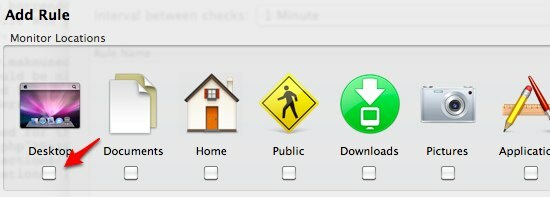
- Paskirties vieta - kur failai turėtų būti perkelti -> kaip ir pirmąjį elementą, turite pasirinkti kelias parinktis. Bet čia kaip kelionės tikslą galite pasirinkti tik vieną vietą.

- Ir, žinoma, pati taisyklė -> nustatote kai kurias taisykles nuspręsdami, kokia eilutė turėtų būti suderinta, kad suaktyvintumėte procesą. Yra keturios parinktys: failų plėtiniai turėtų atitikti eilutes (failo priesagos lygios), failų plėtiniai neturėtų atitikti eilutės (failas Priesaga nėra lygi), vardas turėtų atitikti eilutes (failo priešdėlis lygus) ir vardas neturėtų atitikti eilutes (failo priešdėlis nėra lygus). Tada galite parašyti stygas. Kelias eilutes atskirkite kableliu.

Pvz., Jei norite perkelti visus atsisiųstus MP3 failus į muzikos aplanką, galite pasirinkti „Atsisiuntimai“ aplanką, kurį norite stebėti, pasirinkite muzikos aplanką kaip kelionės tikslą, pasirinkite „File Suffix lygus“ ir pridėkite MP3 kaip stygos. Spustelėkite Gerai, jei norite išsaugoti, ir pagrindiniame lange galite pervadinti taisyklę spustelėdami ją.
Automatizuoti naudojant „Automator“
Bet failo veiksmai yra sena programa, datuojama 2007 m. Nors ir naudodamas jį puikiai, naudodamas „Snow Leopard“, pastebėjau keletą trūkumų, pavyzdžiui, negalėjimą pasirinkti konkretaus aplanko, kuris bus naudojamas kaip „Kitas“ paskirties vietoje. Taigi išbandykime antrą variantą: „Automator“.
Norėdami automatiškai perkelti failus į numatytą vietą, jums reikės labai paprastos darbo eigos. Atidarykite „Automator“ (Programos -> Automator) ir pasirinkite „Folder Action“. Tai veiksmas, kuris bus suaktyvinamas kiekvieną kartą, kai bus atliekama nauja veikla su konkrečiu aplanku.

Tarkime, kad norime pasiekti tą patį, ką ir anksčiau: automatiškai perkelti visus atsisiųstus MP3 į muzikos aplanką, pirmiausia reikia pasirinkti, kurį aplanką stebėti. Tiesiog nustatysime tai aplanke Atsisiuntimai.
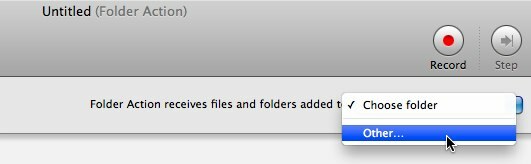
Tada iš bibliotekos pasirinksime skirtuką „Veiksmai“ ir „Failai ir aplankai“ ir galime pradėti kurti savo „Automator Workflow“.
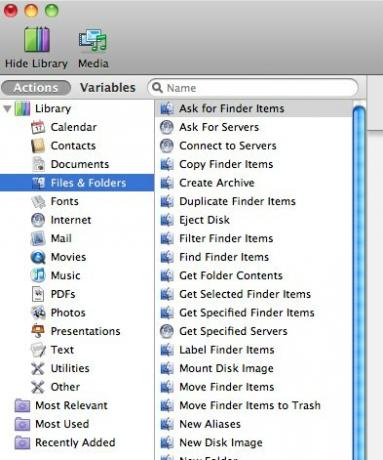
Procedūrą galime sukurti vilkdami ir sutvarkydami veiksmus į pagrindinį langą. Čia mums reikia tik dviejų veiksmų elementų: „Filtruoti ieškiklio elementus“ ir „Perkelti ieškiklio elementus“.

Pirmojo veiksmo metu nustatykite filtravimo failo plėtinį į MP3, o aplanką Muzika - kaip vietą, kur norite perkelti ieškos elementus.
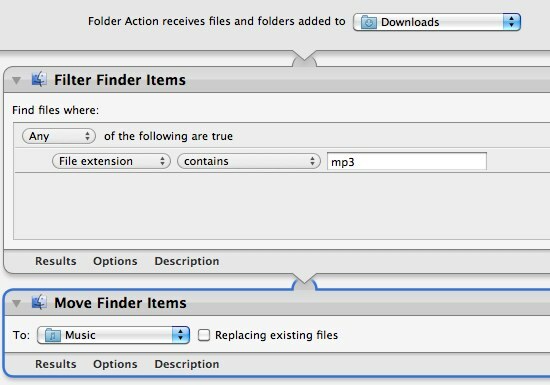
Tada išsaugome failą ir tegul „Automator“ rūpinasi viskuo. 
Pakartokite procesą su kitais aplankais ir kitų tipų failais.
Čia pateiktas pavyzdys, kaip tvarkyti elektronines bylas, yra labai paprastas. Bet mes galime sukurti kur kas sudėtingesnes automatizacijas, naudodami „Automator“, užpildydami visus filtrus ir taisykles. Riba yra jūsų vaizduotė. Kam naudojote „Automator“?
Failo veiksmai
Indonezijos rašytojas, pasiskelbęs muzikantu ir ne visą darbo dieną dirbantis architektas; kuris nori padaryti pasaulį geresniu, kai vienas skelbimas vienu metu per jo tinklaraštį „SuperSubConscious“.

